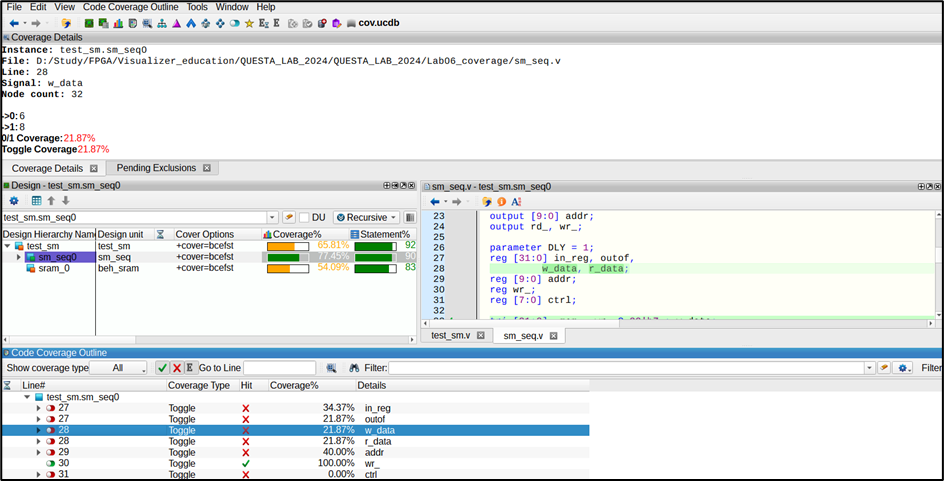Questa Visualizer 는 Code Coverage (설계 검증에서 테스트벤치가 설계된 디자인의 코드를 실제로 어느 정도 실행했는지를 측정하는 지표로, 테스트의 완성도를 판단하고 미검증된 로직을 식별하는 데 유용함)를 GUI 환경에서 직관적으로 탐색할 수 있도록 다양한 기능을 제공합니다. 특히 기존의 Classical GUI 에 비해 Visualizer GUI 는 필터링, 탐색, 분석이 훨씬 간편하며, Code Coverage Outline 창이 제공하는 다양한 옵션과 연동된 레이아웃을 통해 더 빠르고 상세한 코드 커버리지 분석이 가능합니다.
• UCDB 파일 확인 방법
Questa Visualizer 에서 코드 커버리지를 확인하려면 다음 두 가지 모드 중 하나를 사용할 수 있습니다.
• Viewcov 모드
이 모드에서는 사용자가 design.bin 이나 qwave.db 없이 UCDB 파일만 Visualizer 에 인수로 전달합니다. 이때 Visualizer 는 커버리지 관련 창만 활성화되며, 커버리지와 관련 없는 창은 비활성화됩니다.
visualizer -viewcov <filename.ucdb>
• Coverage Debugging 모드
이 모드에서는 사용자가 UCDB 파일을 design.bin 과 qwave.db 그리고 기타 visualizer 관련 인수와 함께 Visualizer 에 전달합니다. 이때 Visualizer 는 커버리지 정보 관련 창 뿐만 아니라 기타 디버깅 기능이 포함된 다른 창들도 함께 활성화합니다.
visualizer +designfile +wavefile -ucdbfile <filename.ucdb>
• Code Coverage Outline 창 활성화 방법
Code Coverage Outline 창을 활성화하기 위해서는 메뉴에서 View > Coverage > Code Coverage Outline 을 클릭합니다.
이 창에는 모든 커버리지 유형, 적용되지 않은 항목, 제외된 코드 항목이 표시되며, 디자인 창에서 선택한 인스턴스에 대한 심층적인 코드 커버리지 분석도 제공합니다.
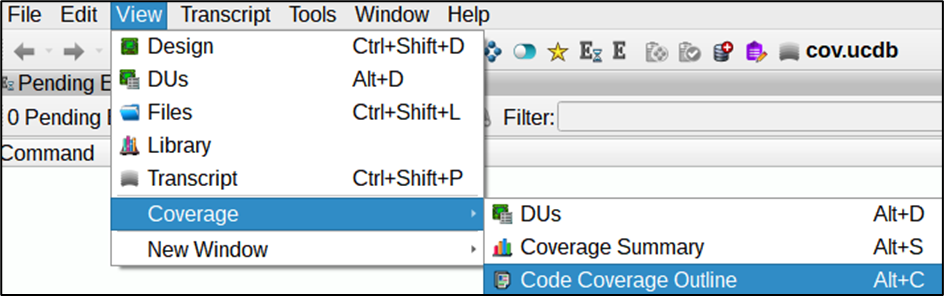
• 누락된 코드 커버리지 분석
디자인 창에서 선택한 인스턴스와 관련된 모든 커버리지 유형의 누락 항목만 표시하기 위한 방법은 다음과 같습니다.
1. Show coverage type 옵션을 All 로 지정합니다.(드롭다운 메뉴에서 하나 이상의 커버리지 유형도 선택 가능)
2. 빨간색 X 아이콘을 클릭하여 누락된 항목만 필터링합니다.

• 특정 코드 라인으로 이동
Go to Line 옵션에서 원하는 라인 번호를 입력하면, 해당 라인과 관련된 코드 커버리지 정보가 Code Coverage Outline 창에 표시됩니다.
한 줄에 두 개 이상의 커버리지 유형이 있는 경우, Show coverage type 옵션에서 선택한 코드 커버리지 유형에 따라 표시되는 내용이 달라지며, 이를 통해 누락된 커버리지 정보를 보다 정확히 확인할 수 있습니다.

• 단어로 필터링
Filter 입력 상자에 원하는 단어를 입력하면, Code Coverage Outline 창에 해당 단어가 포함된 코드 라인과 Show coverage type 옵션에서 선택한 관련 커버리지 유형이 함께 표시됩니다. 이 기능은 특정 신호명, 변수명, 조건식 등을 기준으로 빠르게 필터링할 때 유용합니다.

• 커버리지 퍼센트로 필터링
Filter(by Coverage%) 입력 상자를 통해 특정 커버리지 비율 기준으로 항목을 필터링할 수 있으며, 필요에 따라 최소/최대값 조건 등 필터 옵션을 설정하여 분석 집중도를 향상시킬 수 있습니다.

• 소스 코드 창의 즉각적인 업데이트
Code Coverage Outline 창에서 특정 라인을 더블 클릭하면, 해당 라인이 즉시 Coverage Details 창과 Source Code 창(선택한 라인이 강조 표시됨) 에 동시에 반영됩니다.